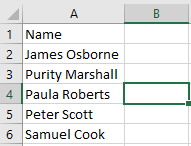మీ కంప్యూటర్ను ప్రారంభించడానికి విండోస్ అనేక మార్గాలతో వస్తుంది. ఇందులో ఉన్నాయి చివరిగా తెలిసిన మంచి కాన్ఫిగరేషన్ , అన్ని వెర్షన్లు మరియు ఎడిషన్లలో నిర్మించిన రికవరీ ఎంపిక విండోస్ 7 . మీ కంప్యూటర్ను మంచి స్థితిలో బూట్ చేయడానికి ఇది సులభమైన మరియు ప్రత్యక్ష మార్గం, ఇది మీకు మరిన్ని సమస్యలను పరిష్కరించగల సామర్థ్యాన్ని ఇస్తుంది.

మీరు ఎలా బూట్ చేయాలో మీరే అడుగుతుంటే విండోస్ 10 చివరిగా తెలిసిన మంచి కాన్ఫిగరేషన్ మోడ్లోకి, చిన్న సమాధానం ఏమిటంటే మీకు అదృష్టం లేదు. మైక్రోసాఫ్ట్ ఈ నిర్దిష్ట బూట్ ఎంపికను తీసివేసింది, అయినప్పటికీ, అనేక ఇతర ఎంపికలు ఇప్పటికీ అందుబాటులో ఉన్నాయి అధునాతన రికవరీ ఎంపికలు .
విండోస్ 10 లో బ్యాటరీ శాతాన్ని ఎలా ప్రదర్శించాలి
మా వ్యాసం ఏమిటో వివరిస్తుంది చివరిగా తెలిసిన మంచి కాన్ఫిగరేషన్ బూట్ ఎంపిక మరియు విండోస్ 7 లో మీ కంప్యూటర్ను ఉపయోగించి దాన్ని ఎలా బూట్ చేయవచ్చు.
చివరిగా తెలిసిన మంచి కాన్ఫిగరేషన్ రికవరీ ఎంపికకు గొప్ప ప్రత్యామ్నాయమైన సేఫ్ మోడ్ను ఉపయోగించడంలో మేము కొన్ని ఉపయోగకరమైన చిట్కాలు లేదా విండోస్ 10 వినియోగదారులను కూడా చేర్చుకున్నాము.
చివరిగా తెలిసిన మంచి కాన్ఫిగరేషన్ అంటే ఏమిటి మరియు దానితో మీరు ఏమి పరిష్కరించగలరు?
విండోస్ 7 అత్యంత ప్రాచుర్యం పొందిన మరియు అంగీకరించబడిన ఆపరేటింగ్ సిస్టమ్ అయినప్పటికీ, దీనికి దాని సమస్యలు ఉన్నాయి. కొన్నిసార్లు ఒక తరువాత నవీకరణ విఫలమైంది , తప్పుగా కాన్ఫిగర్ చేయబడిన సిస్టమ్ సెట్టింగ్ లేదా తప్పు డ్రైవర్ ఇన్స్టాలేషన్, మీరు తప్పనిసరిగా మీ కంప్యూటర్కు ప్రాప్యతను కోల్పోతారు.
విండోస్ 10 టాస్క్ మేనేజర్ హై సిపియు
మీ పరికరం మాల్వేర్ ద్వారా సోకినట్లయితే ఇది కూడా నిజం. ఇది సాధారణ వైరస్, స్పైవేర్ లేదా ransomware గా ఉండనివ్వండి, మీ కంప్యూటర్ మీ నుండి సులభంగా లాక్ అవుతుంది.
రికవరీ ఎంపికలు సాధారణ మార్గం పని చేయకపోయినా మీ సిస్టమ్లోకి తిరిగి రావడానికి మిమ్మల్ని అనుమతిస్తాయి. ఈ రికవరీ ఎంపికలలో ఒకటి చివరిగా తెలిసిన మంచి కాన్ఫిగరేషన్ , ఇది విజయవంతంగా బూట్ అయిన విండోస్ 10 యొక్క చివరి వెర్షన్ను లోడ్ చేయడానికి ఉపయోగించబడుతుంది. కింది సమస్యలను పరిష్కరించడానికి మీరు దీన్ని ఉపయోగించవచ్చు:
- డ్రైవర్ల సంస్థాపనలు విఫలమయ్యాయి . మీరు డ్రైవర్ను సరిగ్గా ఇన్స్టాల్ చేయడంలో విఫలమైనప్పుడు, మీ కంప్యూటర్ ప్రారంభంలో BSoD (బ్లూ స్క్రీన్ ఆఫ్ డెత్) స్థితికి వెళ్ళవచ్చు. ఇది సరైన ట్రబుల్షూటింగ్ లేకుండా మీ కంప్యూటర్ నుండి మిమ్మల్ని పూర్తిగా లాక్ చేస్తుంది.
- తప్పు విండోస్ నవీకరణలు . మీ కంప్యూటర్ విండోస్ 10 నవీకరణను పూర్తిగా లేదా సరిగ్గా వర్తింపజేయలేకపోతే, మీరు దాని నుండి లాక్ అయిపోవచ్చు.
- మాల్వేర్ సంక్రమణ . మాల్వేర్ యొక్క అత్యంత ప్రమాదకరమైన రకాల్లో ఒకటి మీ పరికరం నుండి మిమ్మల్ని లాక్ చేస్తుంది. మీ కంప్యూటర్ సోకినట్లయితే, మీరు మాల్వేర్ను తొలగించడానికి రికవరీ ఎంపికలను ఉపయోగించవచ్చు.
- హార్డ్వేర్ లేదా సాఫ్ట్వేర్ విభేదాలు . ఇటీవల ఇన్స్టాల్ చేయబడిన అనువర్తనాలు మరియు హార్డ్వేర్ భాగాలు ఇప్పటికే ఉన్న వాటితో విభేదించవచ్చు. ఇదే జరిగితే, మీరు బూట్ చేయడం ద్వారా సమస్యను పరిష్కరించవచ్చు చివరిగా తెలిసిన మంచి కాన్ఫిగరేషన్ .
చివరిగా తెలిసిన మంచి కాన్ఫిగరేషన్లో మీ PC ని బూట్ చేయడానికి గైడ్
మీ కంప్యూటర్ను బూట్ చేయడానికి చివరిగా తెలిసిన మంచి కాన్ఫిగరేషన్ ఎంపిక, మీరు క్రింద చెప్పిన మా దశలను అనుసరించవచ్చు. మునుపటి విండోస్ 7 ట్రబుల్షూటింగ్ అనుభవం లేకుండా కూడా మీకు అర్థమయ్యే గైడ్ను మీ ముందుకు తీసుకురావాలని మేము లక్ష్యంగా పెట్టుకున్నాము. అందించిన దశలను అనుసరించండి మరియు మీరు ఈ రికవరీ ఎంపికను సులభంగా ఎలా ఉపయోగించవచ్చో తెలుసుకోండి.
మీ విండోస్ 10 కంప్యూటర్ను సేఫ్ మోడ్లో బూట్ చేయడంలో మా గైడ్ను కూడా మీరు కనుగొనవచ్చు, తప్పిపోయిన చివరిగా తెలిసిన మంచి కాన్ఫిగరేషన్ ఎంపికను భర్తీ చేయడానికి ఇది గొప్ప మోడ్.
విండోస్ 7 లో చివరిగా తెలిసిన మంచి కాన్ఫిగరేషన్ ఎంపికను ఎలా ఉపయోగించాలి

మీరు ఉపయోగించాలనుకుంటే చివరిగా తెలిసిన మంచి కాన్ఫిగరేషన్ విండోస్ 7 సిస్టమ్ను బూట్ చేసేటప్పుడు ఎంపిక, క్రింది దశలను అనుసరించండి. లేకపోతే, మీరు అధునాతన రికవరీ స్క్రీన్ నుండి ఈ ఎంపికను తొలగించిన క్రొత్త సిస్టమ్స్లో ప్రత్యామ్నాయాన్ని ఎలా ఉపయోగించవచ్చో చూడటానికి మీరు తదుపరి విభాగానికి వెళ్ళవచ్చు.
విండోస్ 10 బ్యాటరీ చిహ్నాన్ని చూడలేదు
- మీ కంప్యూటర్ను పూర్తిగా ఆఫ్ చేయండి. ఇది పూర్తిగా ఆపివేయబడిందని మరియు ఇకపై ప్రాసెస్ చేయలేదని నిర్ధారించుకోండి.
- మీ కంప్యూటర్ను ఆన్ చేయండి. కోసం వేచి ఉండండి తయారీదారు లోగో (డెల్, ఎసెర్, లెనోవా మొదలైనవి) అదృశ్యం కావడానికి మరియు నొక్కండి ఎఫ్ 8 మీ కీబోర్డ్లో కీ. కొన్ని ల్యాప్టాప్లలో, మీరు పట్టుకోవలసి ఉంటుందని గమనించండి Fn కీ అలాగే.
- మీరు విండోస్ లోడింగ్ స్క్రీన్ను చూసినట్లయితే, మొదటి దశకు తిరిగి వెళ్లి, మీరు ప్రవేశించే వరకు పునరావృతం చేయండి అధునాతన బూట్ ఎంపికలు .
- ఎంచుకోవడానికి మీ కీబోర్డ్లోని బాణం కీలను ఉపయోగించండి చివరిగా తెలిసిన మంచి కాన్ఫిగరేషన్ (అధునాతన) అందుబాటులో ఉన్న ఎంపికల జాబితా నుండి.
- నొక్కండి నమోదు చేయండి మీ బూటింగ్ పద్ధతిగా చివరిగా తెలిసిన మంచి కాన్ఫిగరేషన్ను ఎంచుకోవడానికి మీ కీబోర్డ్లోని కీ.
- మీరు ఇప్పుడు సిస్టమ్లోకి బూట్ చేయగలరు.
విండోస్ 10 ను సేఫ్ మోడ్లో ఎలా బూట్ చేయాలి (చివరిగా తెలిసిన మంచి కాన్ఫిగరేషన్ ప్రత్యామ్నాయం)

మీకు విండోస్ 10 ఉంటే, చివరిగా తెలిసిన మంచి కాన్ఫిగరేషన్ యొక్క కార్యాచరణను ఉపయోగించాలనుకుంటే, మీరు సురక్షిత మోడ్ను నమోదు చేయవచ్చు. సిస్టమ్లో నిర్దిష్ట లోపాలు ఉన్నప్పటికీ మీ పరికరాన్ని అమలు చేయడానికి ఇది మిమ్మల్ని అనుమతించే సారూప్య బూట్ ఎంపిక.
గమనిక : ఈ సూచనలు విండోస్ 10 కోసం వ్రాయబడినప్పటికీ, విండోస్ 7 బూట్ ఎంపికల నుండి చివరిగా తెలిసిన మంచి కాన్ఫిగరేషన్ను తొలగించిన తర్వాత అన్ని సిస్టమ్లలో సేఫ్ మోడ్ కూడా ఉంది.
మీరు విండోస్ 10 ను సురక్షిత మోడ్లో ఎలా బూట్ చేయవచ్చో ఇక్కడ ఉంది.
- మీ పరికరాన్ని ఆపివేసి, ఆపై దాన్ని తిరిగి ఆన్ చేయడానికి పవర్ బటన్ను నొక్కండి. విండోస్ 10 ప్రారంభమవుతున్నట్లు మీరు చూసిన వెంటనే, మీ పరికరం మళ్లీ ఆగిపోయే వరకు పవర్ బటన్ను నొక్కి ఉంచండి. ఈ విధానాన్ని పునరావృతం చేయండి మీరు ప్రవేశించే వరకు విండోస్ రికవరీ ఎన్విరాన్మెంట్ (విండోస్ RE) .
- విండోస్ రికవరీ ఎన్విరాన్మెంట్ ఇంటర్ఫేస్లో ఉన్నప్పుడు, మీరు చూడాలి ఒక ఎంపికను ఎంచుకోండి పేజీ.
- ద్వారా నావిగేట్ చేయండి ట్రబుల్షూట్ → అధునాతన ఎంపికలు → ప్రారంభ సెట్టింగ్లు → పున art ప్రారంభించండి .
- మీ పరికరం స్వయంచాలకంగా పున art ప్రారంభించాలి. తదుపరిసారి అది బూట్ అయినప్పుడు, మీరు ఎంపికల జాబితాను చూస్తారు. ఎంచుకోండి ఎంపిక 5 కోసం జాబితా నుండి సురక్షిత విధానము .
విండోస్ 7 ను చివరిగా తెలిసిన మంచి కాన్ఫిగరేషన్ ఎంపికతో మరియు విండోస్ 10 లో మీరు ఏ ప్రత్యామ్నాయాన్ని ఉపయోగించవచ్చో ఈ ఆర్టికల్ మీకు సహాయం చేయగలదని మేము ఆశిస్తున్నాము. మీరు ఇప్పుడే సమస్యలు లేకుండా మీ సిస్టమ్ను ట్రబుల్షూట్ చేయగలగాలి.
భవిష్యత్తులో మీ సిస్టమ్ ఇలాంటి సమస్యలను ఎదుర్కొంటుందని మీరు గమనించినట్లయితే, సంకోచించకండి మా కథనానికి తిరిగి వెళ్లి మరికొన్ని పరిష్కారాలను వర్తింపజేయండి. ఏమీ పని చేయకపోతే, మైక్రోసాఫ్ట్ కస్టమర్ సపోర్ట్ టీం వైపు తిరగాలని లేదా మీ పిసి ఆరోగ్యానికి సంబంధించి ఐటి స్పెషలిస్ట్ కోసం వెతకాలని మేము సిఫార్సు చేస్తున్నాము.
నా వైఫై ఆన్ మరియు ఆఫ్ చేస్తుంది
విండోస్ గురించి మరింత తెలుసుకోవడానికి మీకు ఆసక్తి ఉందా? మీరు మా అంకితమైన సహాయ కేంద్రం విభాగాన్ని బ్రౌజ్ చేయవచ్చు సంబంధిత కథనాలు .
మీరు సాఫ్ట్వేర్ కంపెనీ కోసం చూస్తున్నట్లయితే, దాని సమగ్రత మరియు నిజాయితీగల వ్యాపార పద్ధతుల కోసం మీరు విశ్వసించగలరు, సాఫ్ట్వేర్ కీప్ కంటే ఎక్కువ చూడండి. మేము మైక్రోసాఫ్ట్ సర్టిఫైడ్ భాగస్వామి మరియు BBB అక్రెడిటెడ్ బిజినెస్, ఇది మా వినియోగదారులకు అవసరమైన సాఫ్ట్వేర్ ఉత్పత్తులపై నమ్మకమైన, సంతృప్తికరమైన అనుభవాన్ని తీసుకురావడం గురించి శ్రద్ధ వహిస్తుంది. అన్ని అమ్మకాలకు ముందు, సమయంలో మరియు తర్వాత మేము మీతో ఉంటాము.
ఇది మా 360 డిగ్రీ సాఫ్ట్వేర్ కీప్ హామీ. కాబట్టి, మీరు దేని కోసం ఎదురు చూస్తున్నారు? ఈ రోజు మాకు కాల్ చేయండి +1 877 315 1713 లేదా sales@softwarekeep.com కు ఇమెయిల్ పంపండి. అలాగే, మీరు మమ్మల్ని చేరుకోవచ్చు లైవ్ చాట్.